Rimedi Iniziali
- Verifica la tua connessione Internet: È fondamentale avere una connessione Internet affidabile. L’errore di Outlook 500 può manifestarsi quando ci sono problemi di connettività che impediscono a Outlook di comunicare con il server di posta.
- Controlla il tuo abbonamento: Microsoft Outlook richiede di solito un abbonamento valido per accedere a tutte le funzionalità e servizi. Affrontare eventuali preoccupazioni relative all’abbonamento in fase iniziale può far risparmiare tempo prezioso e prevenire passaggi di risoluzione dei problemi non necessari.
- Verifica i permessi utente: In alcuni casi, l’errore può essere causato da permessi utente errati. In Outlook, i permessi determinano le azioni che un utente può svolgere, e configurazioni errate o insufficienti possono portare a diversi errori, incluso l’errore 500.
- Elimina cookie e cache dal browser o disabilita le estensioni: Outlook funziona perfettamente attraverso i browser web, ma errori come l’errore 500 possono emergere a causa di problemi del browser stesso. Affrontare questi problemi può spesso fornire una soluzione efficace all’errore 500 di Outlook.
- Prova URL alternativi per accedere a Outlook: Entrando nel sito principale di Outlook (outlook.office.com), potresti riscontrare dei problemi. Prova a utilizzare URL alternativi come mail.office365.com, outlook.live.com o outlook.office365.com.
Passo 1: Controllare lo Stato di Salute dei Servizi Microsoft
Step 1: Accedi al centro amministrativo di Microsoft 365 con le tue credenziali.
Step 2: Dopo aver effettuato l’accesso, clicca su Mostra tutto nel pannello laterale.
Step 3: Ora, clicca su Salute e scegli Dashboard dal pannello laterale.
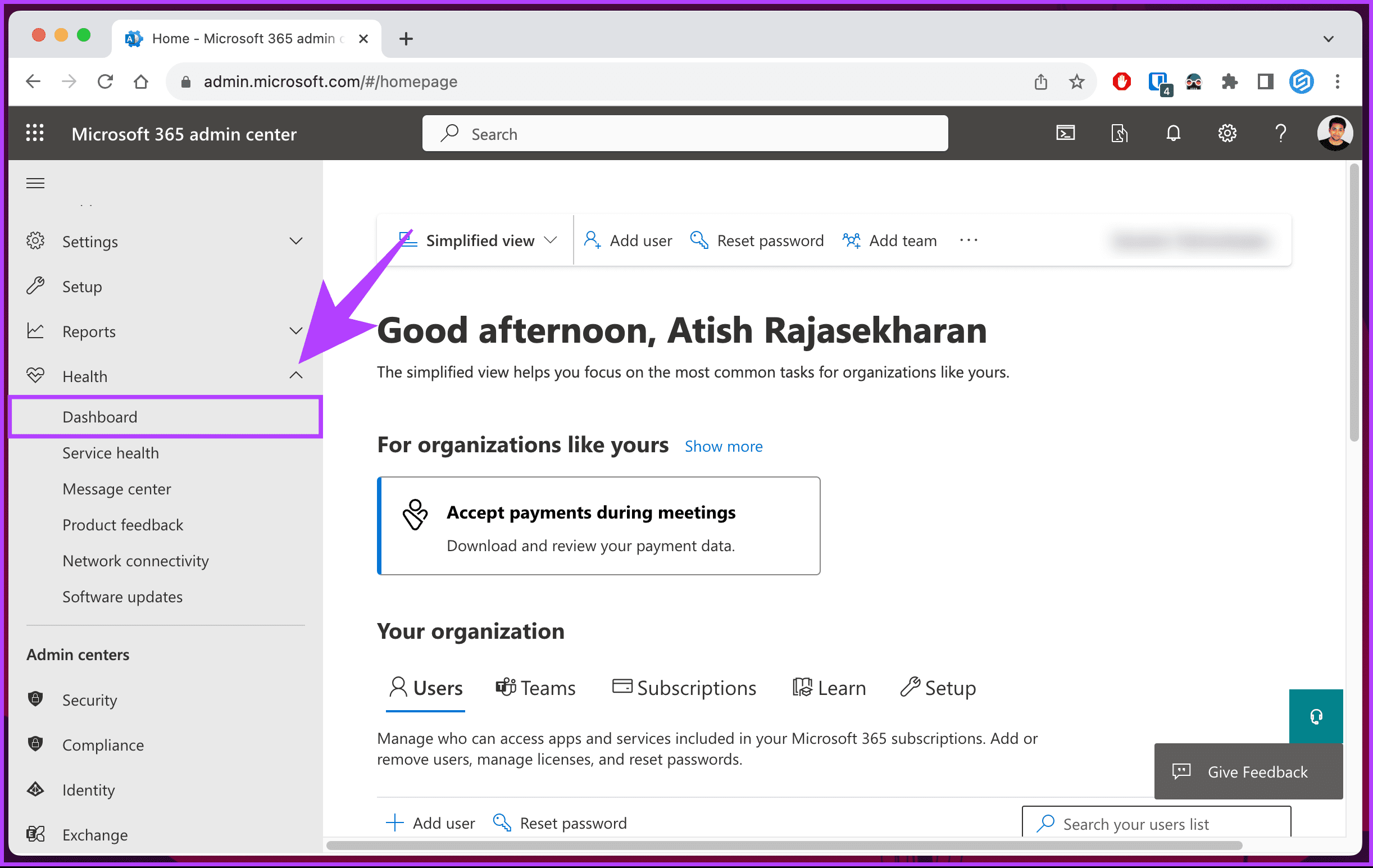
Le icone delle app e dei servizi appariranno una accanto all’altra, con il loro stato di salute mostrato a fianco. Se vedi incidenti o avvisi, puoi attendere che Microsoft ne risolva i problemi.
Se non ci sono problemi di salute del servizio, prosegui con il successivo rimedio.
Passo 2: Modifica dei Ruoli Utente
Il ruolo di Amministratore Globale ti consente di accedere a tutte le impostazioni, quindi non è necessario assegnare più ruoli di amministratore. Se non sei l’amministratore globale, contatta una persona che possa riconfigurare i tuoi ruoli.
Step 1: Visita il centro amministrativo di Microsoft, inserisci le tue credenziali e accedi al tuo account.
Step 2: Seleziona Utenti dal pannello laterale e scegli Utenti Attivi dal menu a discesa.
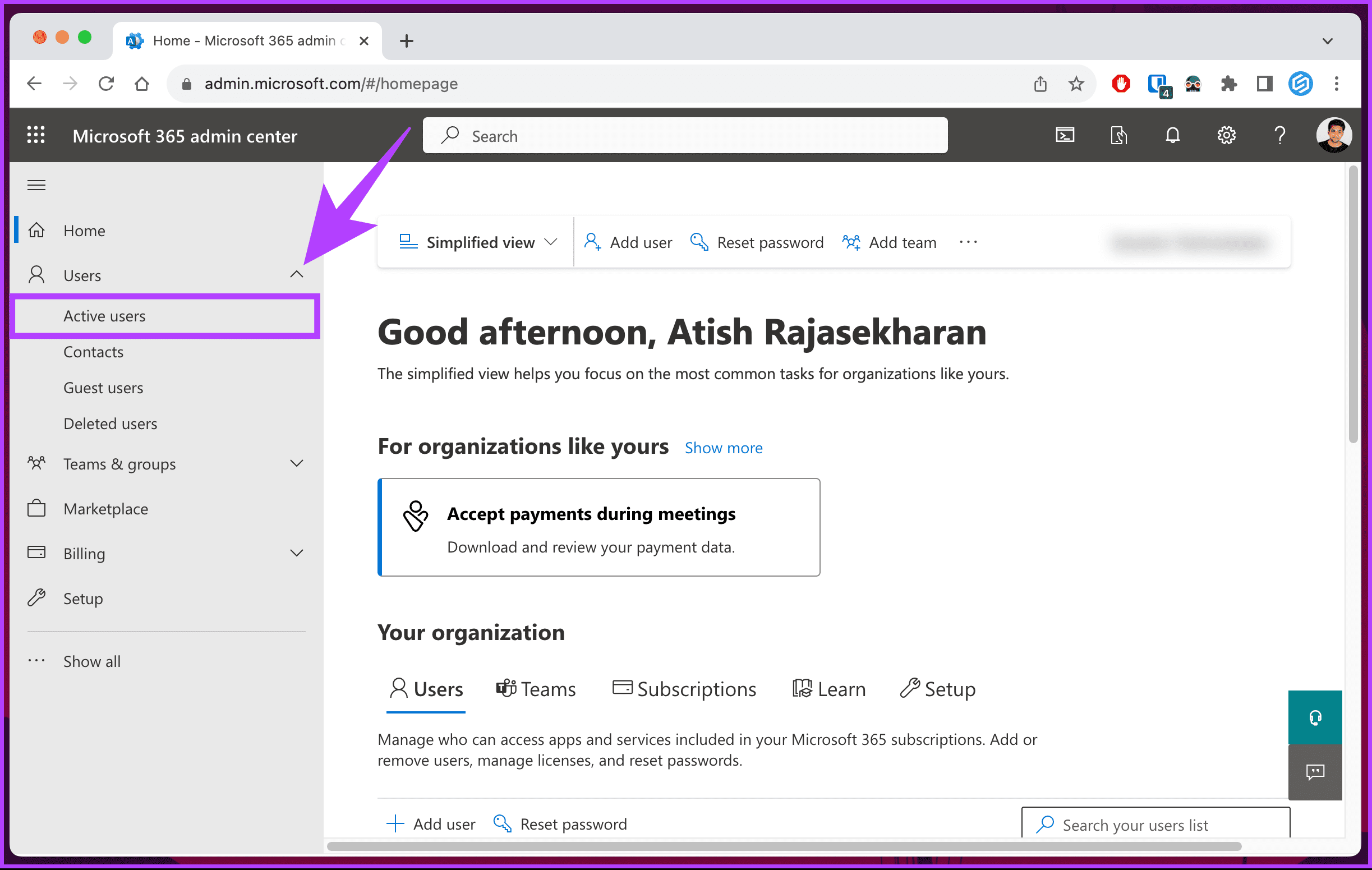
Step 3: Seleziona il nome dell’account utente interessato dalla lista degli utenti attivi.
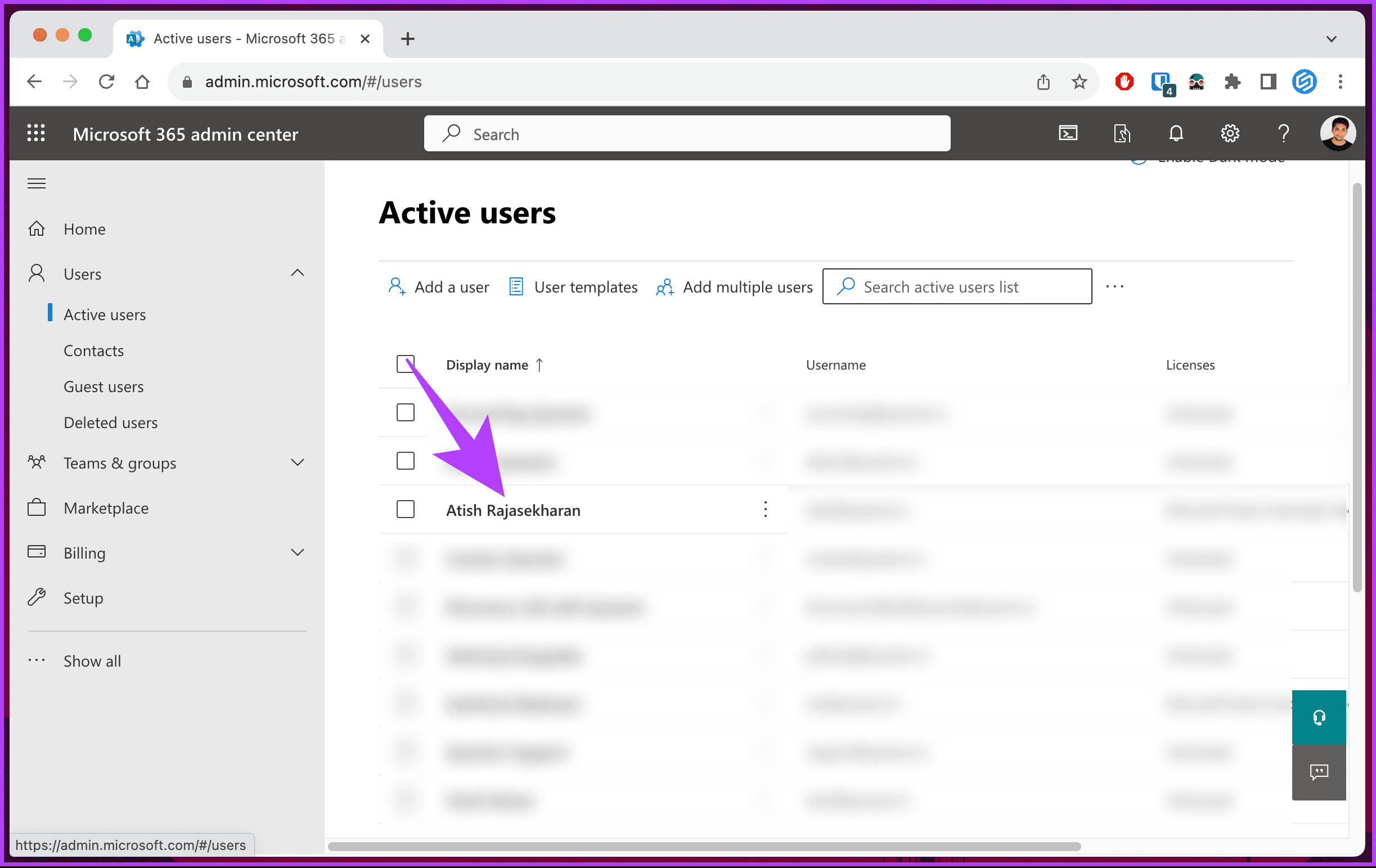
Step 4: Nella finestra modale, clicca su Gestisci ruoli.
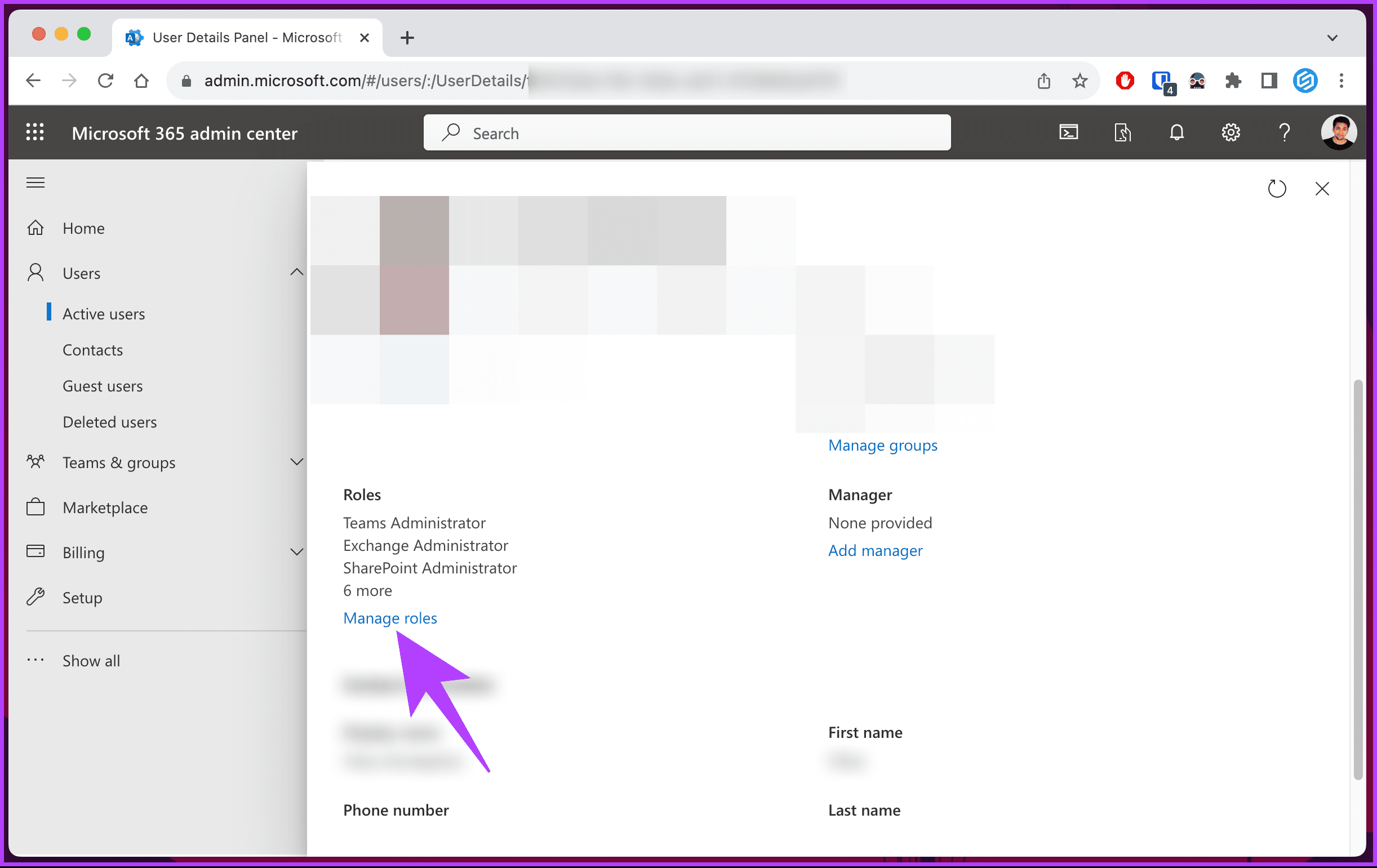
Step 5: Deseleziona tutti i ruoli eccetto il Global Administrator e clicca sul pulsante Salva modifiche in basso.
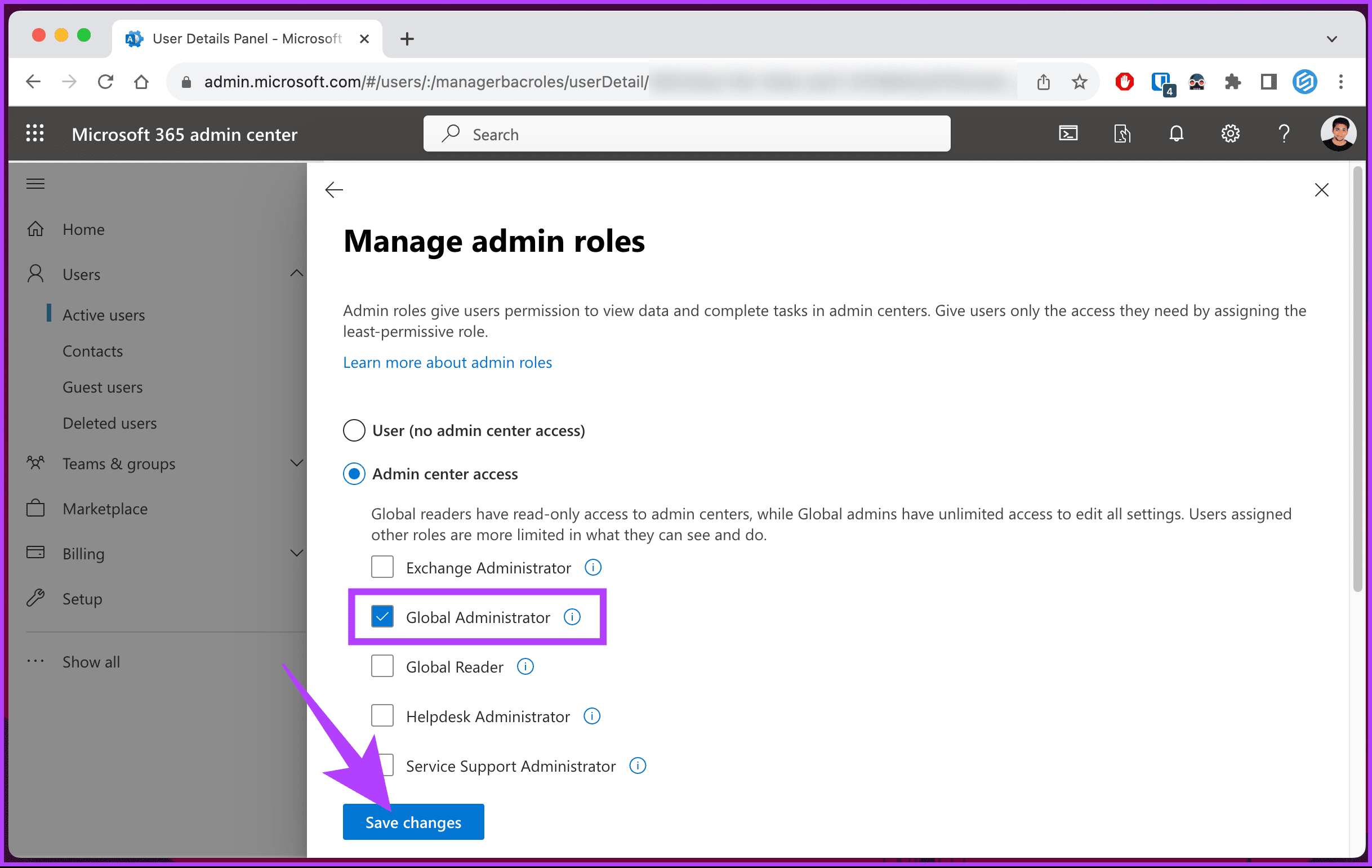
Le modifiche entreranno in vigore dopo alcuni minuti. Se sei già loggato da quell’account, disconnettiti e prova a effettuare nuovamente l’accesso.
Passo 3: Abilitare Outlook sul Web
Se ricevi il messaggio “protocollo disabilitato” o l’errore 500 di Outlook, abilitare l’accesso web a Outlook (OWA) potrebbe risolvere il problema. Questo errore si verifica quando un amministratore rimuove il permesso di accedere a Outlook web.
Nota: I passaggi seguenti possono essere eseguiti solo da un amministratore. Se non sei l’amministratore, contatta la persona competente.
Step 1: Apri il centro amministrativo di Exchange utilizzando il tuo browser preferito e accedi con le tue credenziali.
Step 2: Clicca su Destinatari nel pannello laterale > scegli Caselle di posta dal menu a discesa.
Step 3: Seleziona il conto utente per cui desideri abilitare Outlook Web.
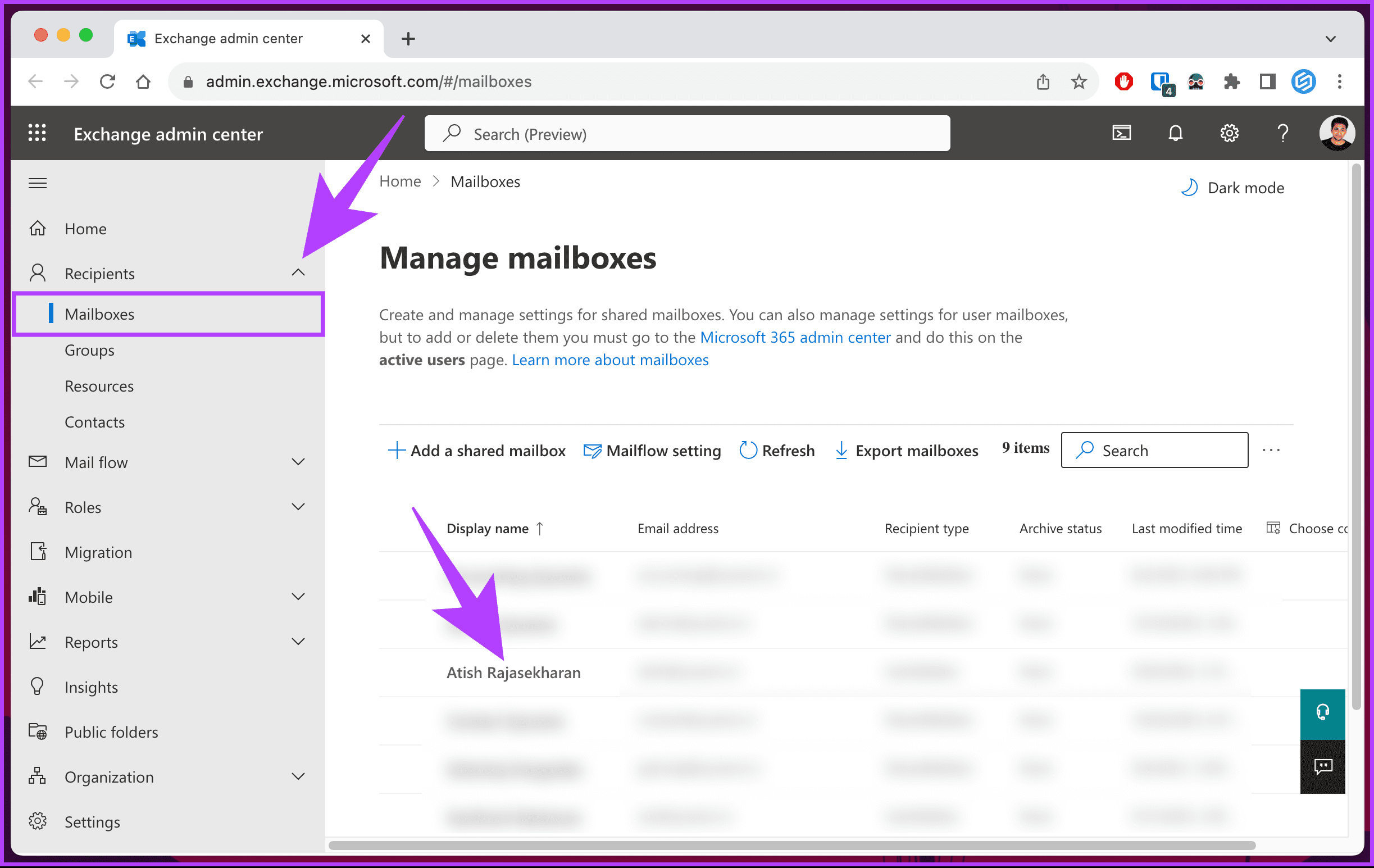
Step 4: Nella parte destra, sotto App email e dispositivi mobili, clicca su Gestisci impostazioni delle app email.
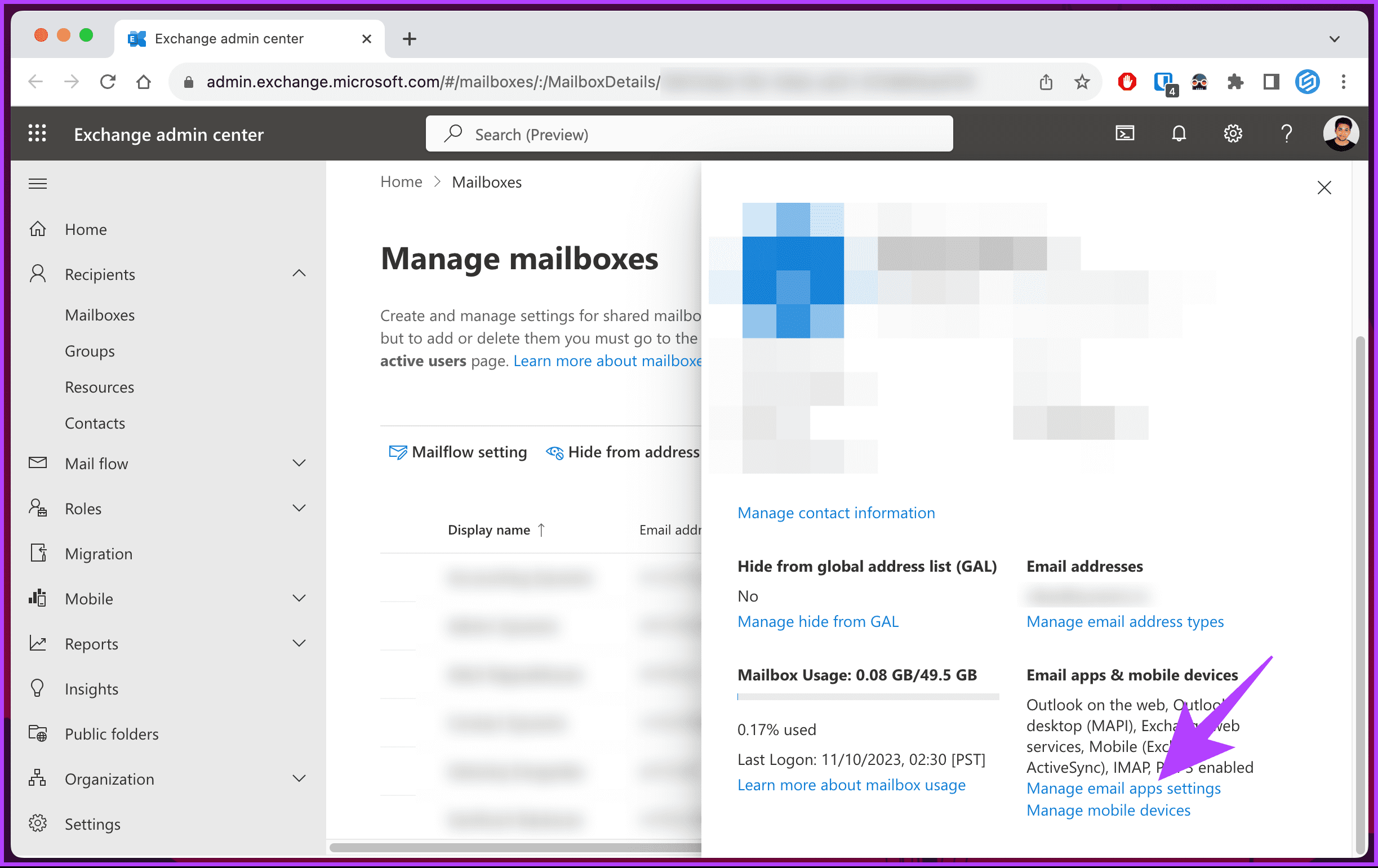
Step 5: Nella schermata delle impostazioni delle app email, attiva Outlook sul web. Infine, clicca sul pulsante Salva.
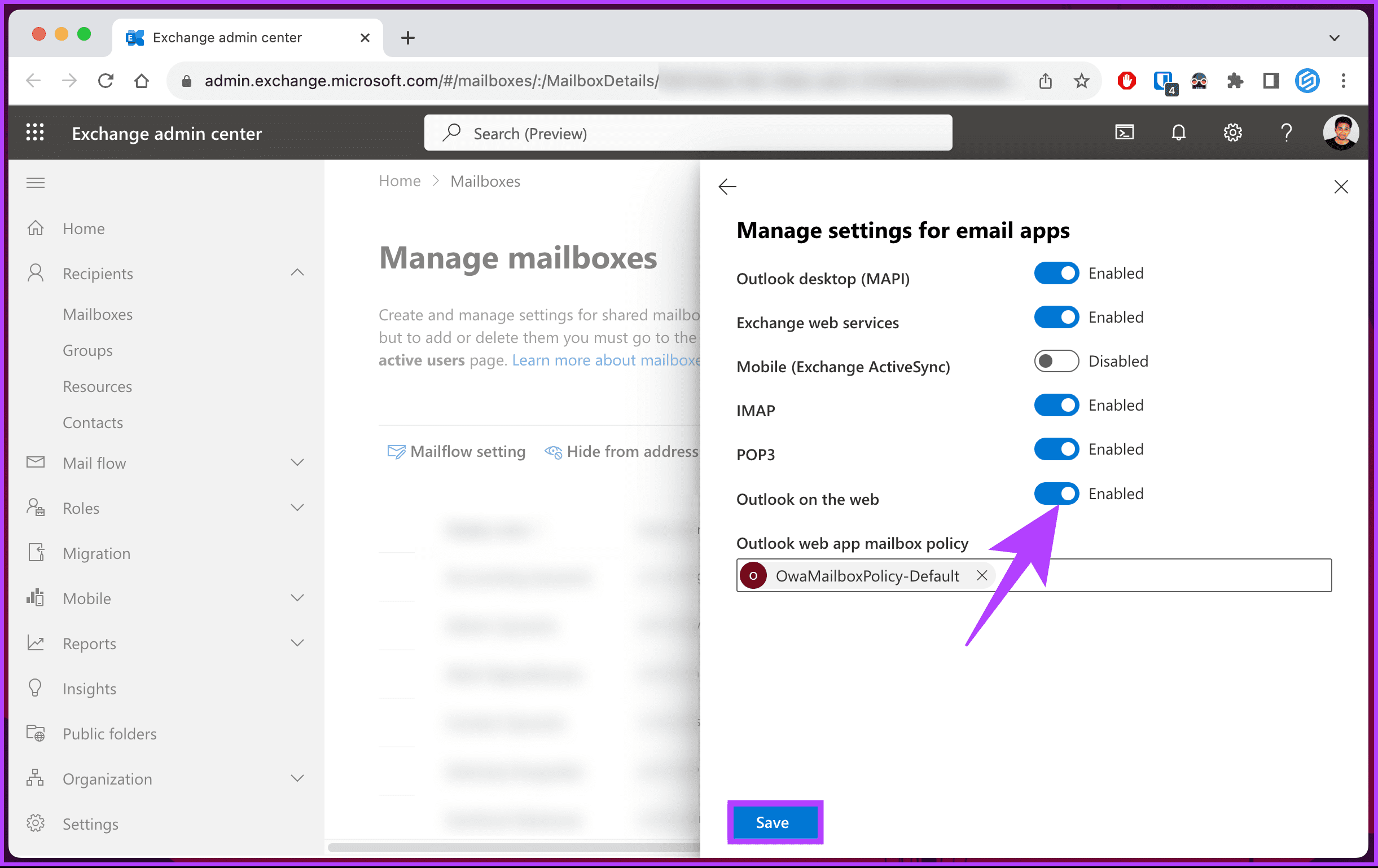
Microsoft offre uno strumento di diagnostica e risoluzione dei problemi noto come Strumento di Supporto e Recupero di Microsoft (SaRA). Questo strumento aiuta gli utenti a diagnosticare problemi con le app di Office, inclusa Outlook. Per utilizzarlo, segui i passaggi seguenti.
Step 1: Prima di tutto, scarica SaRA dal sito ufficiale di Microsoft.
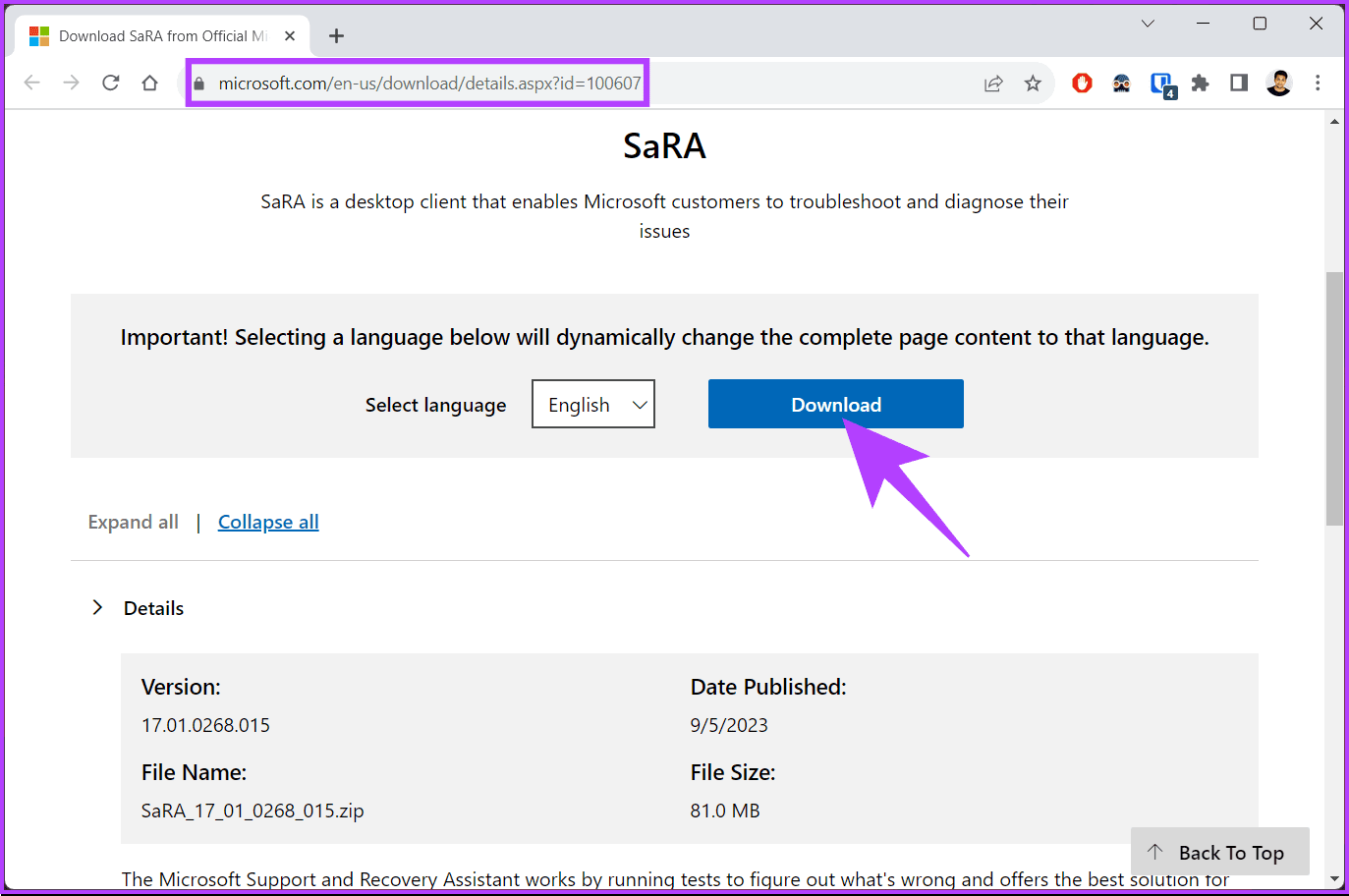
Step 2: Una volta scaricato, clicca su Installa e apri lo strumento.
Step 3: Seleziona l’opzione Outlook sul web e clicca su Avanti.
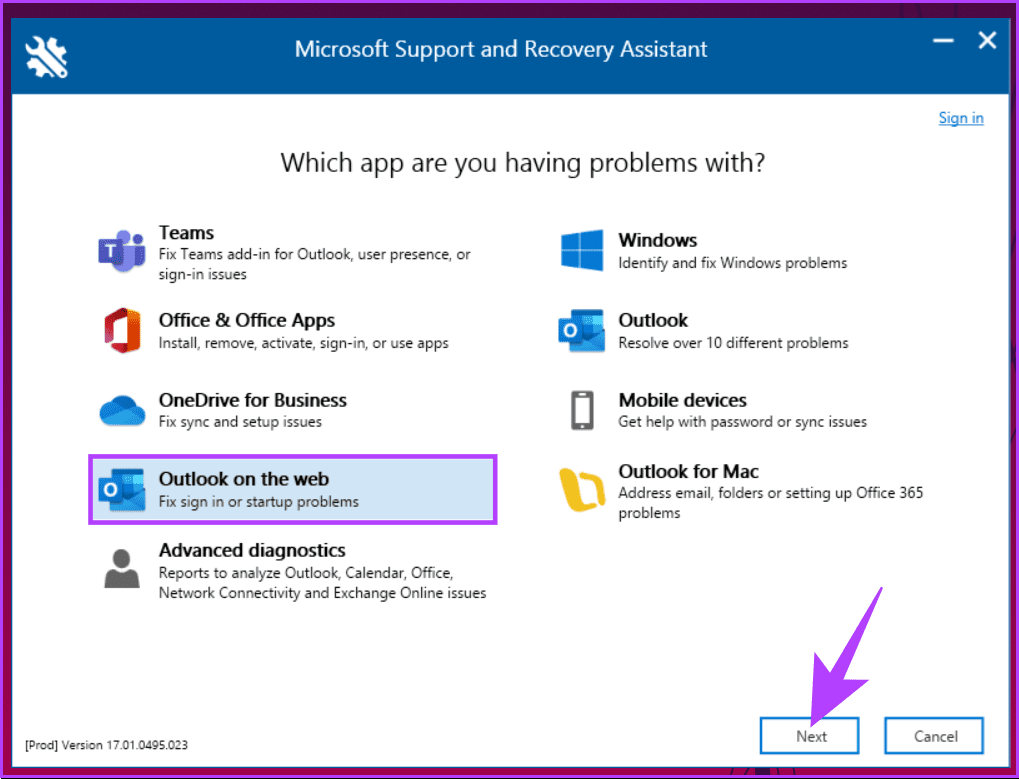
Step 4: Nella schermata “Seleziona il problema che stai riscontrando”, scegli Non riesco ad utilizzare Outlook sul web e clicca su Avanti.
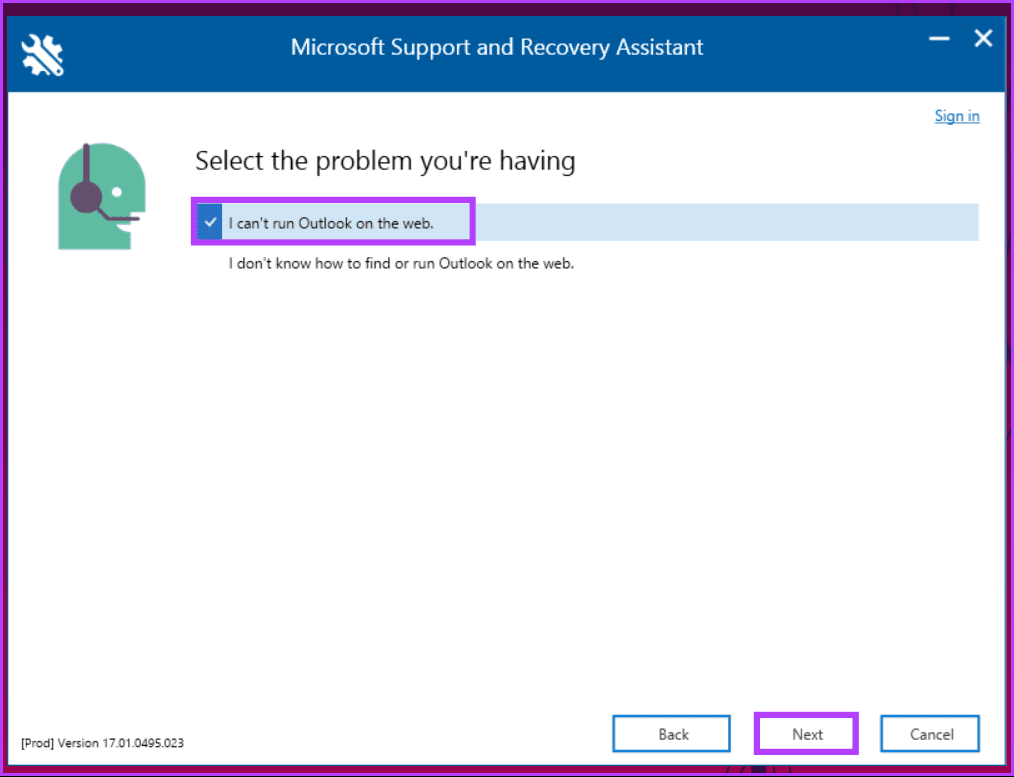
Segui le istruzioni e risolvi i tuoi problemi di connettività. Una volta completati i passaggi, riavvia o aggiorna il tuo account Outlook effettuando il logout e poi il login. Questo dovrebbe risolvere l’errore.
Domande Frequenti
No, l’errore 500 di Outlook può verificarsi in diverse versioni, inclusi Outlook 2016, 2019 e Microsoft 365.
Se l’errore continua, è consigliabile contattare il tuo reparto IT o il fornitore di servizi email per ricevere assistenza. Possono diagnosticare e risolvere problemi di server che causano l’errore.
